

Zařízení PRISMAsync nabízí několik způsobů, jak tisknout.
Toto téma popisuje:
Tisk úlohy
Okamžitý tisk úlohy
Tisk úlohy po aktivní úloze tisku
Opětovný tisk vytištěné úlohy
Další informace najdete v částech:
Správa úloh, viz Informace o správě úloh ve frontách.
Vyhledání a výběr úloh, viz Hledání, filtrování a výběr úloh.
Kontrolní výtisk, viz Vytvoření kontrolního výtisku.
Změny úloh, viz Změna nastavení úlohy.
Funkce Tisk odesílá jednu nebo více úloh na konec seznamu naplánovaných úloh. Úlohy se tisknou podle pořadí v seznamu. Vytištěné naplánované úlohy jsou přeřazeny do seznamu vytištěných úloh. Vytištěné úlohy DocBox zůstávají ve složce DocBox.
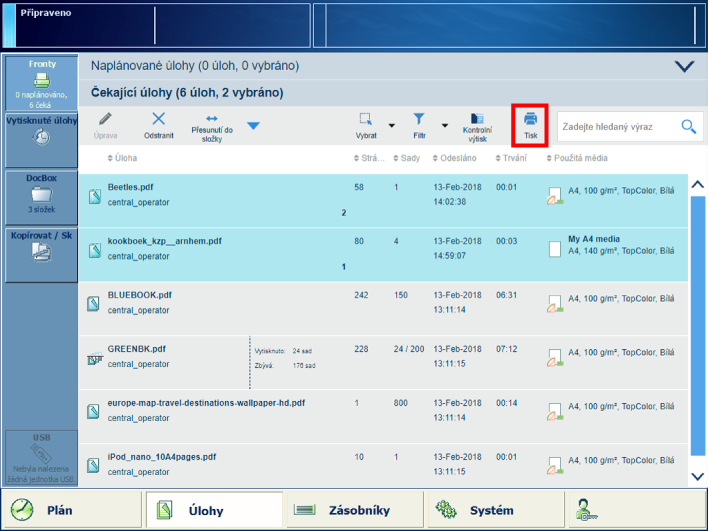 Funkce tisku v seznamu čekajících úloh
Funkce tisku v seznamu čekajících úlohÚlohu můžete vytisknout z následujících umístění:
|
Funkce |
Naplánované úlohy |
Čekající úlohy |
DocBox |
Vytištěné úlohy |
|---|---|---|---|---|
|
[Tisk] |

|

|
Dotykem vyberte [Úlohy].
Přejdete do umístění úlohy.
Chcete-li vytisknout čekající úlohu, stiskněte .
Chcete-li vytisknout úlohu DocBox, stiskněte [DocBox] a vyberte složku DocBox.
V případě potřeby zadejte kód PIN.
Vyberte úlohy, které chcete vytisknout.
Dotykem vyberte [Tisk].
Funkce Tisknout ihned odesílá jednu nebo více úloh na první místo v seznamu naplánovaných úloh. Tiskárna zastaví aktivní tiskovou úlohu  po dokončení sady.
po dokončení sady.
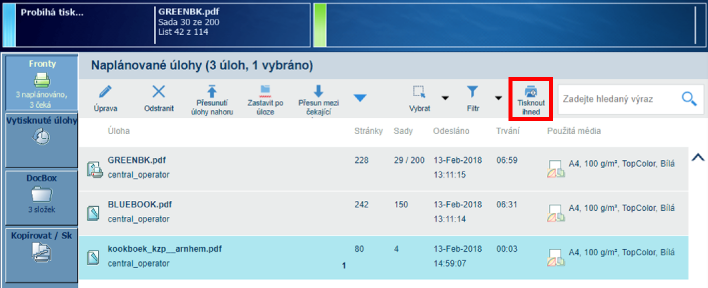 Funkce Tisknout ihned v seznamu naplánovaných úloh
Funkce Tisknout ihned v seznamu naplánovaných úlohÚlohu můžete okamžitě vytisknout z následujících umístění:
|
Funkce |
Naplánované úlohy |
Čekající úlohy |
DocBox |
Vytištěné úlohy |
|---|---|---|---|---|
|
[Vytisknout nyní] |

|

|
Dotykem vyberte [Úlohy].
Přejdete do umístění úlohy.
Chcete-li okamžitě vytisknout naplánovanou úlohu, stiskněte .
Chcete-li okamžitě vytisknout úlohu DocBox, stiskněte [DocBox] a vyberte složku DocBox.
V případě potřeby zadejte kód PIN.
Vyberte úlohy, které chcete vytisknout.
Dotykem vyberte [Vytisknout nyní].
Funkce Na začátek odesílá jednu nebo více úloh na druhé místo v seznamu naplánovaných úloh. Tiskárna dokončí aktivní tiskovou úlohu  .
.
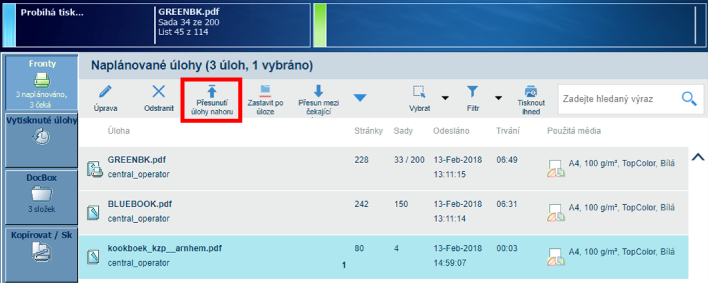 Funkce Na začátek v seznamu naplánovaných úloh
Funkce Na začátek v seznamu naplánovaných úlohVytisknout úlohu po aktivní tiskové úloze můžete z následujících umístění:
|
Funkce |
Naplánované úlohy |
Čekající úlohy |
DocBox |
Vytištěné úlohy |
|---|---|---|---|---|
|
[Posunout nahoru] |

|
Dotykem vyberte [Úlohy].
Dotykem vyberte .
Vyberte úlohy, které chcete vytisknout po aktivní tiskové úloze.
Dotykem vyberte [Posunout nahoru].
Pokud chcete znovu vytisknout vytištěnou úlohu, nejprve ji musíte zkopírovat. Poté můžete dle potřeby úlohy změnit a vytisknout.
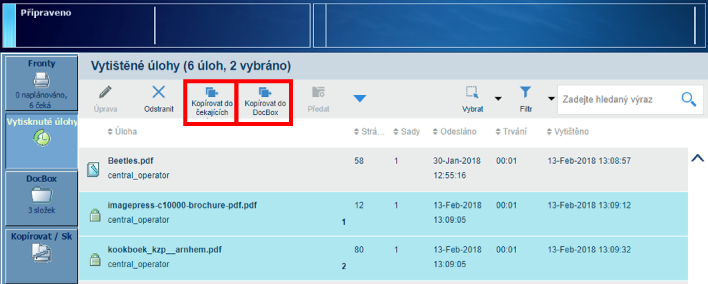 Funkce kopírování v seznamu čekajících úloh
Funkce kopírování v seznamu čekajících úlohVytištěnou úlohu můžete opětovně vytisknout z následujících umístění:
|
Funkce |
Naplánované úlohy |
Čekající úlohy |
DocBox |
Vytištěné úlohy |
|---|---|---|---|---|
|
[Kopírovat do čekajících úloh] |

|
|||
|
[Kopírovat do DocBox] |

|
Dotykem vyberte .
Vyberte úlohy, které chcete opětovně vytisknout.
Stiskněte tlačítko [Kopírovat do čekajících úloh] nebo [Kopírovat do DocBox].
Přejdete do umístění kopírovaných úloh.
Vyberte úlohu, kterou chcete opětovně vytisknout.
Změňte úlohu, je-li třeba.
Dotykem vyberte [Tisk].